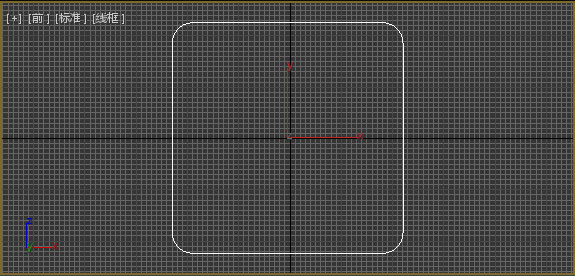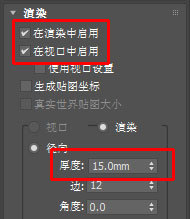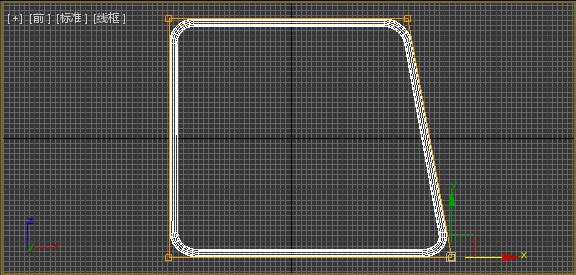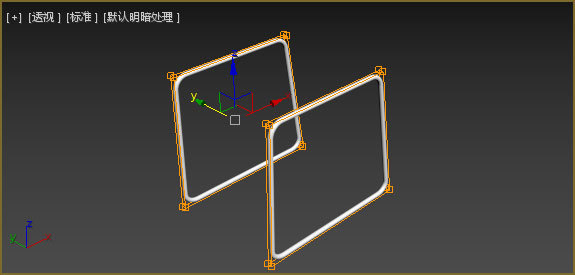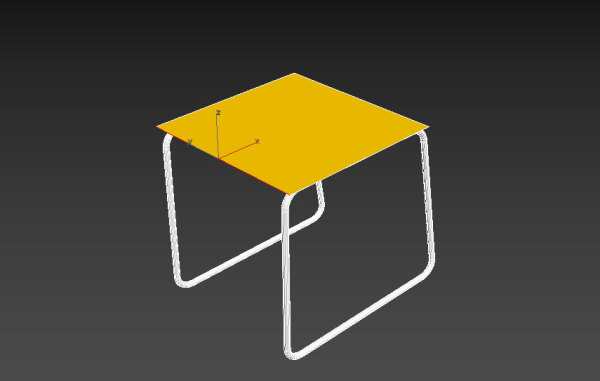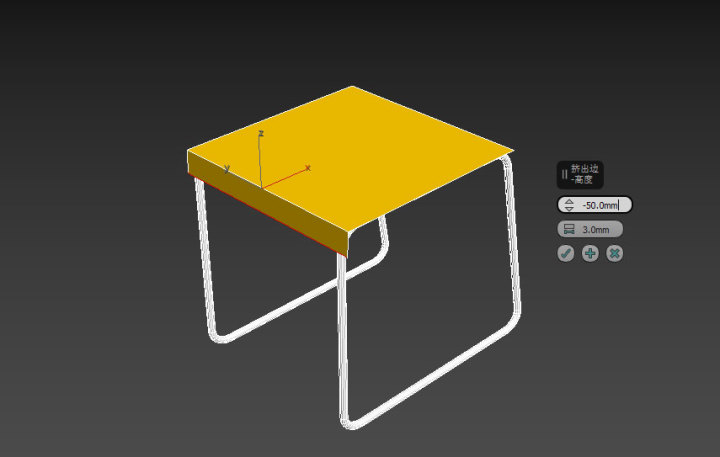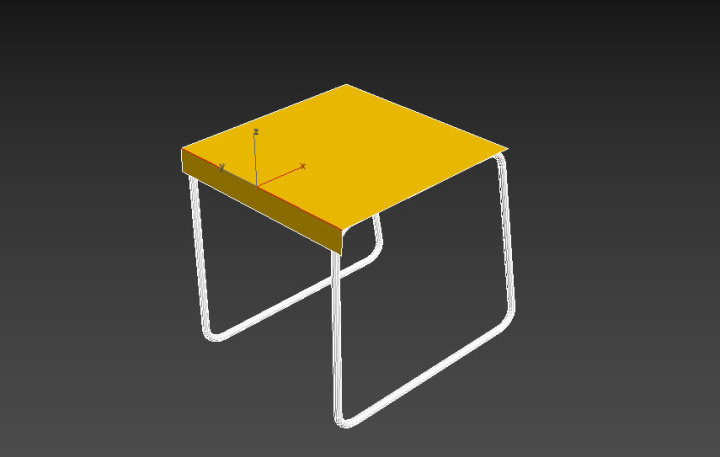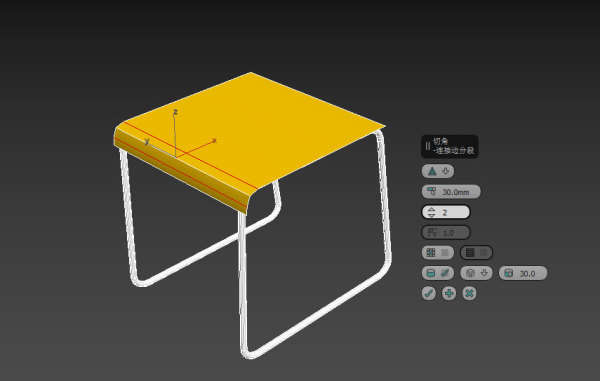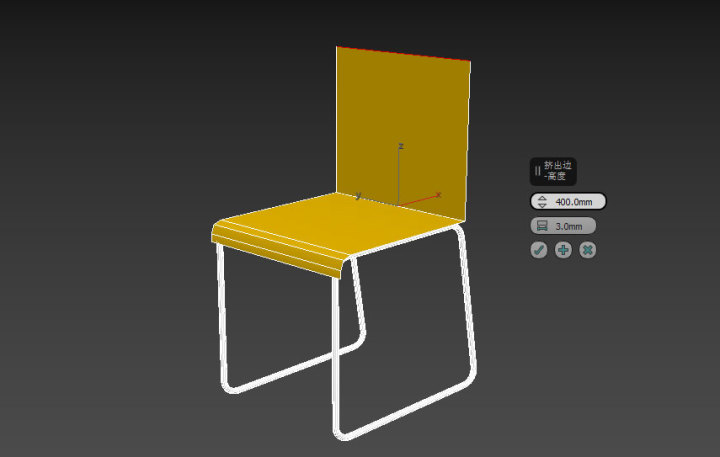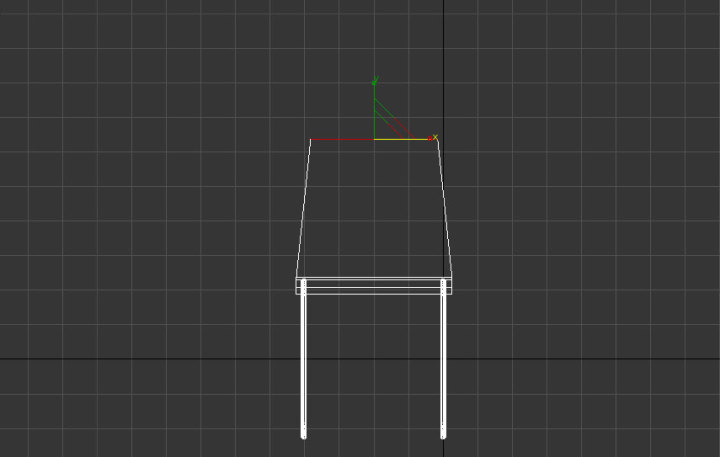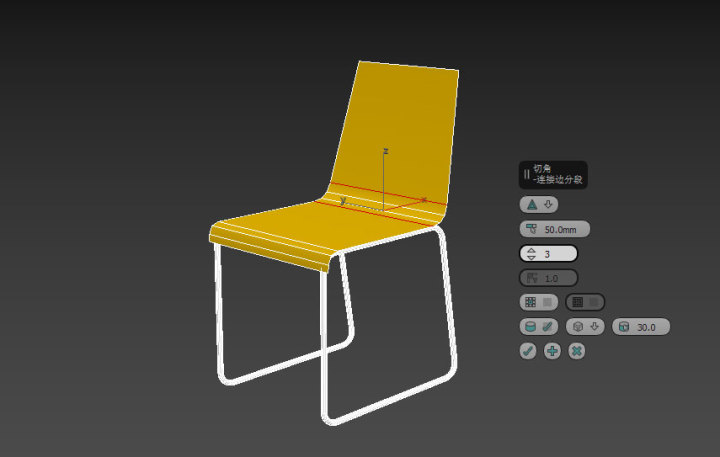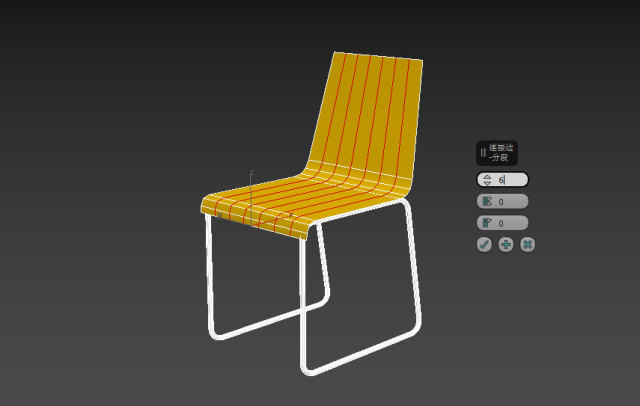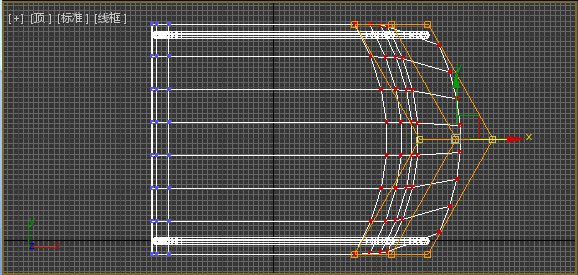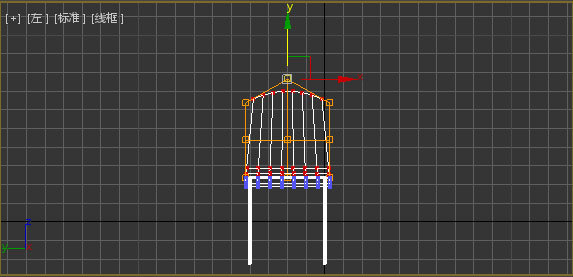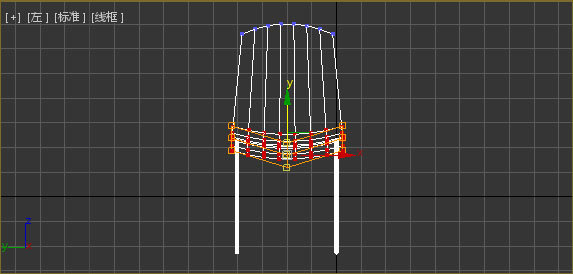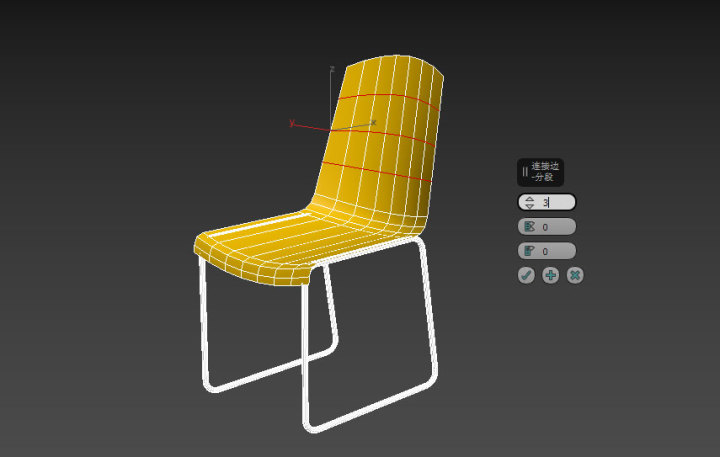| 3DMax基础人物建模教程 | 您所在的位置:网站首页 › 三维人物建模三视图 › 3DMax基础人物建模教程 |
3DMax基础人物建模教程
|
回答: 1.将系统单位设置为:毫米。在前视图创建一个矩形,长450,宽450,圆角半径40。 2.开启二维图形可渲染功能,设置线条粗细。参数如图: 3.应用“ffd 2x2x2”修改器,在前视图中,选中右下角所有控制点,水平方向右移恰当的距离。 4.按住shift键,使用移动工具,实例复制椅子腿的另一半。 5.创建“平面”对象,设置长450,宽450,长分段1,宽分段1。并移动到椅子脚的上方位置。 6.右键将“平面”对象转化为可编辑多边形,然后切换到“边”子层级,选中靠近椅子前方的这条边,应用“挤出”命令。 7.选中转折处的边,应用“切角”命令。 8.选中靠近椅子后面的边,应用“挤出”命令。 9.将靠背顶端的边使用缩放工具适当缩短,然后使用移动工具,向椅子后方移动一段距离。 【缩放】 【移动】 10.选择靠背和坐位之间的边,应用“切角”命令。 11.“环形”选择曲面方向上的所有边,应用“连接”命令。 12.切换到“顶点”子层级,选中图a所示的点,应用“ffd3x3x3”修改器,切换到“控制点”子层级,在顶视图中选中上下方向上中间的一排点,水平向右移动,形成靠背曲面的弧形。 【图a】 13.在左视图中选中最上面中间的所有控制点,垂直向上移动。 14.右键转化为“可编辑多边形”,切换到“顶点”子层级,选中图a所示顶点,应用“ffd 3x3x3”修改器,在左视图中选中水平方向上中间的所有控制点,向下移动,形成坐位处的弧形曲面。 【图a】 15.再次将对象转化为“可编辑多边形”,切换到“边”子层级,选中图a所示边,应用“连接”命令。 【图a】 16.选中上一步中“连接”生成的3条边中上面的一条边,应用“切角”命令。 17.切换到“多边形”子层级,选中并删除图中的3个面。 18.退出子对象层级,应用“壳”修改器,给椅子主体部分一个厚度。参数:外部量10。 19.再次转化为“可编辑多边形”,切换到“边”子层级,“环形”选择厚度方向上的所有边,应用“连接”命令。 20.退出子层级,应用“网格平滑”修改器,设置迭代次数2。 21.完成。 |
【本文地址】